Halo teman-teman semuanya, pada seri artikel kali ini kita akan belajar bersama-sama dari awal bagaiaman cara membuat CRUD dengan Laravel 11.
Pada seri ini kita akan belajar banyak hal, seperti cara installasi Laravel 11, membuat model dan migration, operasi CRUD (create, read, update dan delete) dan juga upload gambar.
Langkah 1 - Installasi Composer
Berikut ini beberapa cara untuk melakukan installasi Composer sesuai dengan sistem operasi yang digunakan.
Untuk memastikan apakah Composer berhasil diinstall di dalam komputer, maka kita bisa menjalankan perintah berikut ini di dalam terminal/CMD.
composer
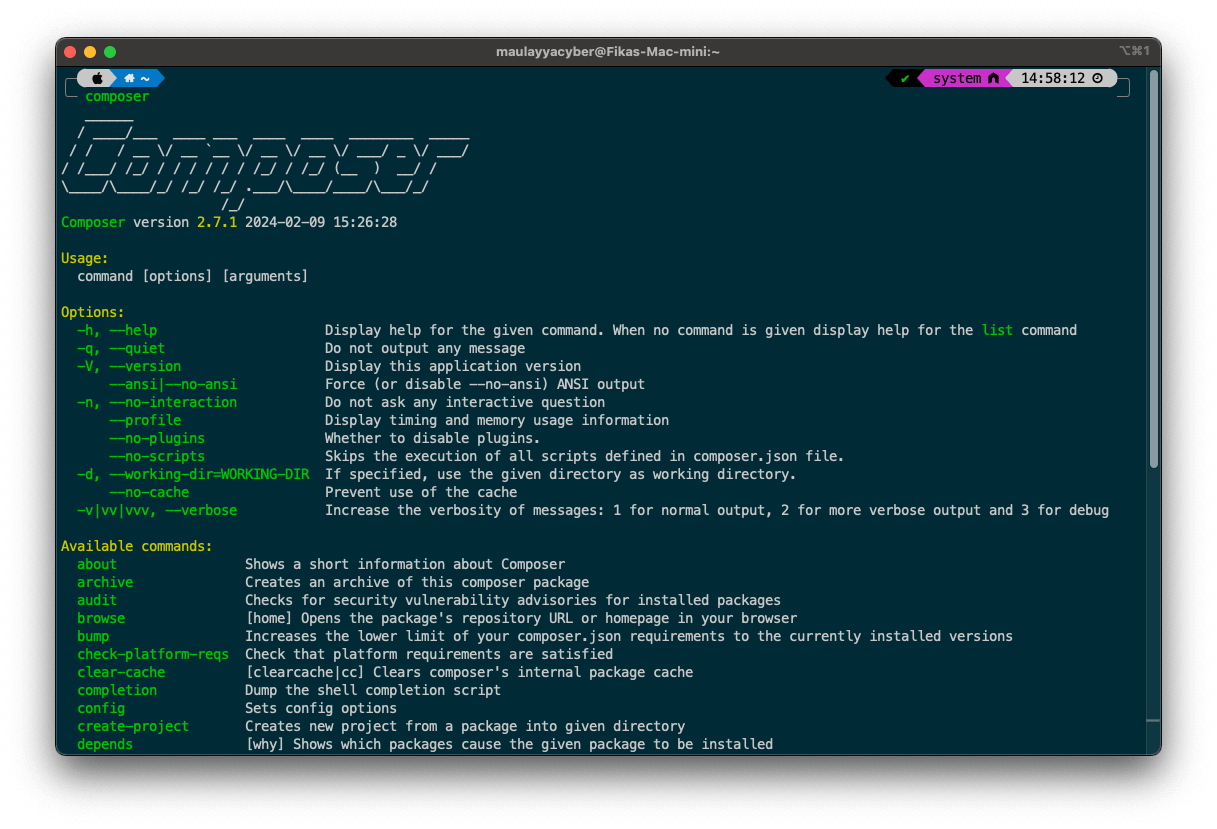
Langkah 2 - Membuat Project Laravel 11
INFORMASI : minimal versi PHP yang digunakan adalah 8.2.
Sekarang silahkan teman-teman masuk ke dalam folder dimana akan menyimpan project-nya, jika menggunakan XAMPP, maka berada di dalam folder htdocs.
Setelah itu, silahkan teman-teman jalankan perintah berikut ini di dalam terminal/CMD.
composer create-project --prefer-dist laravel/laravel:^11.0 laravel-11
Perintah di atas, digunakan untuk membuat project Laravel 11 dengan nama laravel-11. Silahkan tunggu proses installasinya sampai selesai dan pastikan terhubung dengan internet.
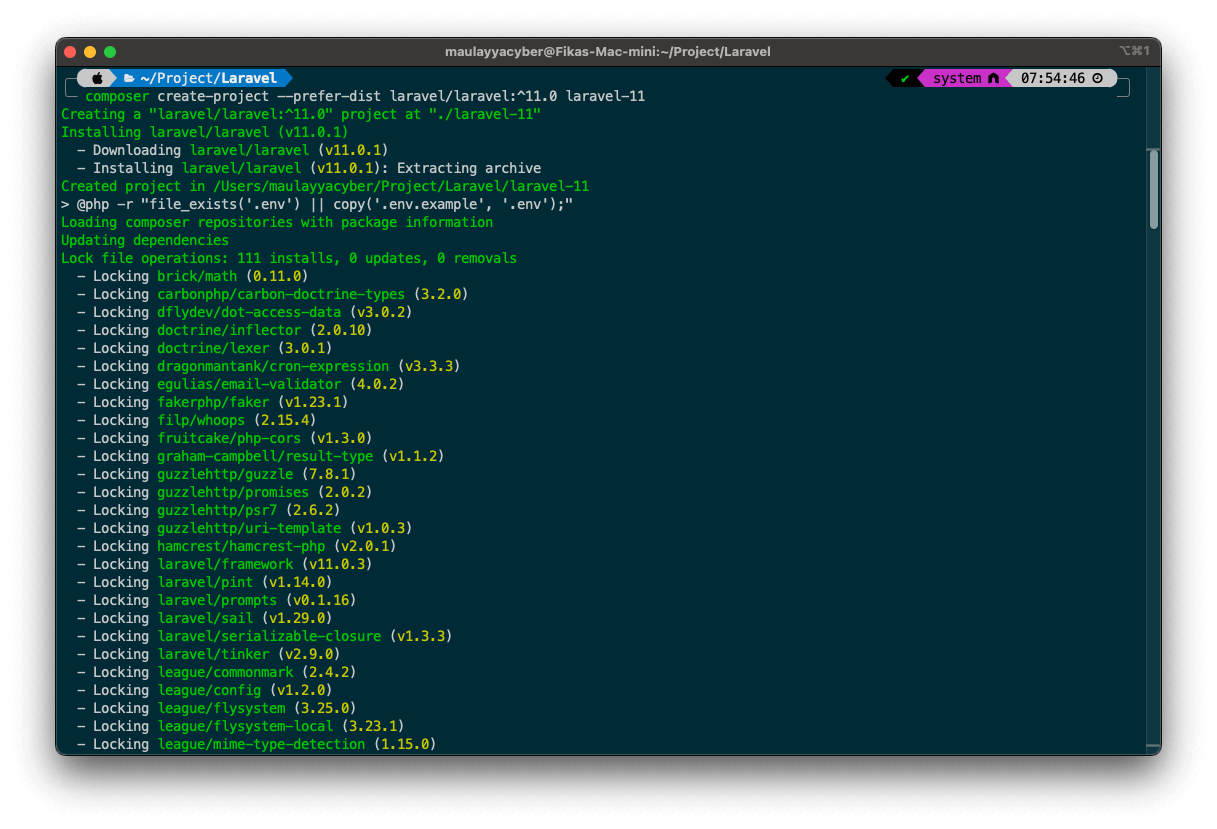
Langkah 3 - Menjalankan Laravel 11
Setelah proses installasi Laravel 11 selesai, maka langkah berikutnya adalah melakukan uji coba menjalankan project Laravel.
Silahkan teman-teman jalankan perintah berikut ini di dalam terminal/CMD.
cd laravel-11
Perintah di atas digunakan untuk masuk ke dalam folder project kita yang bernama laravel-11.
Setelah berhasil masuk di dalam project-nya, sekarang jalankan perintah berikut ini di dalam terminal/CMD untuk menjalankan server-nya.
php artisan serve
Jika berhasil, project Laravel kita akan dijalankan di dalam localhost dengan port 8000. Teman-teman bisa membukanya di dalam browser dengan mengetikkan http://localhost:8000.
Jika berhasil, maka hasilnya akan seperti berikut ini.
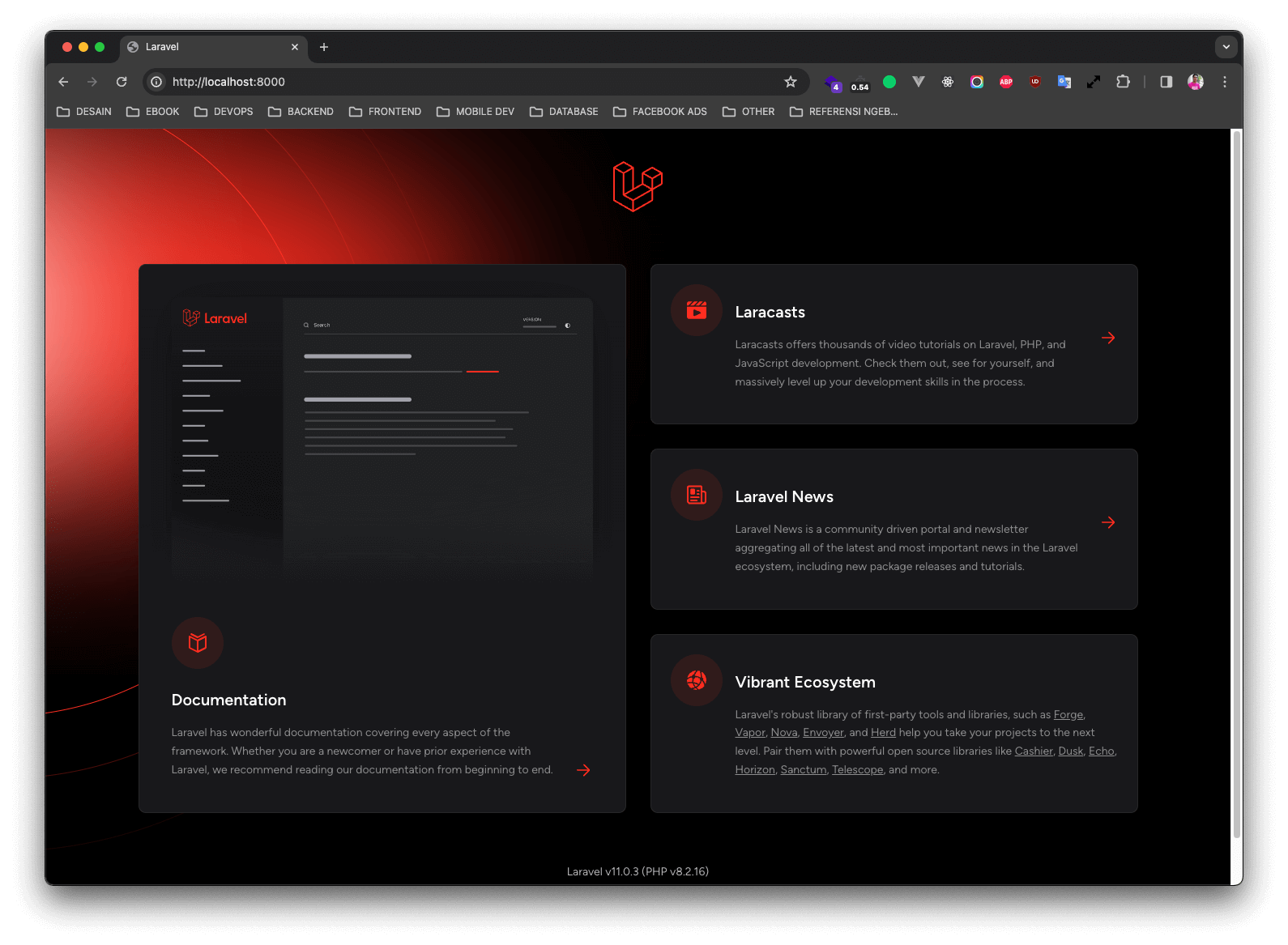
Langkah 4 - Menjalankan Storage Link
Laravel itu hanya bisa mengakses file yang berada di dalam folder public, sedangkan file-file atau gambar yang kita upload akan berada di dalam folder storage.
Terus bagaimana caranya agar laravel bisa membaca file-file yang telah diupload tersebut ? Ya, jawabannya adlah dengan cara symlink atua storage link.
Dimana perintah storage link ini nantinya akan membuatkan sebuah link folder dari storage ke dalam folder public.
Dengan begini, maka Laravel akan bisa membaca isi di dalam folder storage melalui folder public.
Silahkan teman-teman jalankan perintah berikut ini di dalam terminal/CMD dan pastikan sudah berada di dalam project Laravel-nya.
php artisan storage:link
Kesimpulan
Kurang lebih seperti itu pembasan bagaimana cara memulai membuat project baru dengan Laravel 11 dan sekaligus belajar menjalankan project-nya.
Pada artikel selanjutnya kita semua akan belajar bersama-sama bagaiamana cara membuat Model dan Migration di dalam Laravel 11.
Terima Kasih